Реклама
Ово није други пост о смајлијима. Овај чланак се бави Виндовс командном линијом.
Командна линија омогућава вам директну комуникацију са рачунаром и упућује га да обавља различите задатке. За то морате користити одређене команде. Команде нису нужно интуитивне, па их треба научити, баш као и речи на језику. Срећом, постоје графичка корисничка сучеља (ГУИ) која замјењују већину поступака који су претходно потребни помоћу командне линије.
Међутим, понекад је коришћење командне линије брже или чак једини начин за приступ одређеним информацијама. Стога знање о коришћењу командне линије може бити изузетно корисно. И ту долази овај Виндовс командни водич.
Да бисте приступили Виндовс командној линији у КСП-у, кликните на > СТАРТ> Покрени, тип цмд Инто тхе > Отвори: поље и кликните на > ОК.
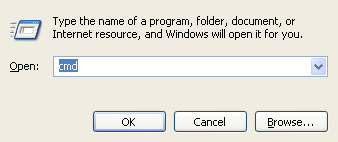
Алтернативно, можете проћи > Старт> Сви програми> Додатна опрема и изаберите > командни редак.
Ово покреће цмд.еке, прозор који нас подсећа на старе дане у историји рачунара: чисто бели текст на једноличној црној позадини. Упркос својој сличности са ДОС прозорима, цмд.еке је само интерпретатор командне линије који је сличан ДОС-у.

Сада када сте успешно приступили командном ретку, шта овде треба да радите?
Да бисте радили на нивоу командне линије, морате да знате неке наредбе. Дозволите ми да вам дам неколико основа са којима ћете се играти.
Помоћ
Прво да кажем да у командном ретку постоји интринзична помоћ. Ако нисте сигурни да ли одређена команда заиста постоји или шта она ради или шта се пребацује на њу, откуцајте команду, а затим /? и бићете просветљени.
Прекидачи
Преклопници су опционална проширења за наредбу, која мењају понашање наредбе. У ствари смо видели пример прекидача у претходном одељку. /? је прелазак на било коју наредбу која објашњава њену функцију, а не извршавање на било који начин.
Имајте на уму да у сваку наредбу можете додати неколико прекидача, али увек оставите размак између наредбе и сваке склопке.
Хајде да наставимо са озбиљним командама.
дир
Наредба дир садржи садржај тренутног директорија.
Постоји неколико корисних прекидача за то. На пример дир / д (/ д је прекидач) ће попис директорија садржати у до три колоне. Алтернативно, можете користити дир / в, који ће различито сортирати садржај. Са дир / п информације се не померају, већ се заустављају на крају екрана, све док не притиснете случајни тастер за следећи екран пун података.

цд
Да бисте променили директоријуме, користите команду цд.
Одаберите директориј приказан у претходном попису дир-а. Именике је означено са
Имајте на уму да за пребацивање између дискова није потребна команда цд. Једноставно упишите одговарајуће слово погона и двоточку, нпр. д: за пребацивање.
мкдир
Овај се користи за прављење директорија, тј. За креирање новог директорија. Тип име мкдир да креирате директоријум назван наме.
рмдир
Да бисте уклонили директориј, користите ову наредбу. Па то би и било рмдир име да бисте уклонили именик који се зове име. Могу се уклонити само празни директоријуми.
Наравно можете да креирате и бришете директоријуме који се налазе у било којем другом директорију, само морате да одредите одговарајућу путању у својој команди, почевши од места где се налазите.
На пример мкдир документи и поставке \ администратор \ тест када сте у Ц: \ или мкдир администратор \ тест ако сте већ у директорију докумената и поставки.
дел
Ово је наредба за брисање датотека. Дјелује слично као команде мкдир и рмдир. Дакле, куцате дел екампле.еке да бисте избрисали датотеку екампле.еке у вашем директоријуму. Ако већ нисте у правом директорију, додаћете одговарајућу путању.
Ово је била кратка листа команди за упознавање са окружењем командне линије.

Сада ћемо погледати неколико врло корисних наредби за задатке који се не могу лако довршити било којим другим средством. За све њих можете користити /? пребаците да бисте сазнали шта све можете да урадите са овим командама.
возачки упит
За листу свих управљачких програма инсталираних на вашем систему, упита за возаче је најбрже решење.
пинг
Пинг мора бити најпопуларнија редак наредбеног ретка. Користи се за проверу ИП адресе и да ли је да ли је одговарајући рачунар на мрежи или одговара, тј. Да ли је могућа мрежна комуникација између вашег и тог рачунара.
ипцонфиг
Овде можете открити мрежне податке свог рачунара, као што су име рачунара у мрежи, ваша ИП адреса или ваша МАЦ адреса.
системинфо
Наредба за дохват опсежних информација о вашем систему, укључујући Виндовс серијски број, модел рачунара и доступну РАМ меморију.
Овај Виндовс командни водич може само додирнути површину онога што командна линија може да уради. За детаљније информације погледајте Командна линија у оперативном систему Виндовс и ПЦСтатс “ Водич за наредбени реда за ВиндовсКСП.
Ако сте се закачили, можда ћете желети да проверите следеће МакеУсеОф чланке који се баве командном линијом. Варун је писао о томе 10 савета за Виндовс наредбену линију које бисте требали да проверите 10 савета за Виндовс наредбену линију које бисте требали да проверитеИако се наредбена линија Виндовс-а не сматра моћном као Линук-ова, ево неколико савета и трикова за командну линију за које Виндовс можда сви не знају. Опширније и он је представио Нирцмд - Алат наредбеног ретка упакован у напајање Нирцмд - Алат наредбеног ретка упакован у напајање Опширније . Марк је објаснио како Промените Виндовс лозинку корисника Како променити лозинку за Виндовс преко командне линије са корисником НетУпотребите команду "нето корисник" за Виндовс да бисте променили лозинку у лету. Наш чланак детаљно објашњава ову методу. Опширније преко командне линије.
Која наредба вам се највише користи?
Тина о потрошачкој технологији пише више од деценије. Има докторат природних наука, диплому из Немачке и докторат из Шведске. Њезина аналитичка позадина помогла јој је да се истакне као технолошки новинар у МакеУсеОф, где сада управља истраживањем и операцијама кључних речи.


